Protecția fișierelor și a folderelor publice
Tema protecției informațiilor este mai populară astăzi decât oricând. Specialiștii în domeniul IT obțin cunoștințe de pretutindeni: de la articole speciale din reviste și chiar de la corespondența zilnică prin e-mail.
Majoritatea mijloacelor tehnice protejează resursele organizației împotriva interferențelor din exterior. Dar de multe ori este necesar să împărtășim accesul la informații în cadrul întreprinderii în sine. Imaginați-vă ce probleme pot apărea dacă toți angajații au acces la înregistrările personale ale colegilor lor.
Sistemul de fișiere NTFS din Windows XP și permisiunile sale pentru folderele publice sunt concepute special pentru a proteja conținutul dosarelor partajate atât din scurgeri interne, cât și din exterior. În acest articol, sunt oferite mai multe sfaturi, prin care un administrator poate atribui corect permisiunile NTFS și poate controla accesul la foldere și fișiere partajate
Controlul accesului la fișiere
Majoritatea utilizatorilor încarcă fișiere pentru a deschide utilizatori pentru grupuri de lucru și rețele de p2p, pentru care aveți nevoie de:
- Faceți clic dreapta pe dosarul cu fișierele la care doriți să acordați acces
- Din meniul pop-up, selectați Partajare și securitate (partajare și securitate)
- În fereastra de proprietăți a dosarelor, accesați fila Partajare și selectați comanda Trimiteți acest director, după cum se arată în figura A.
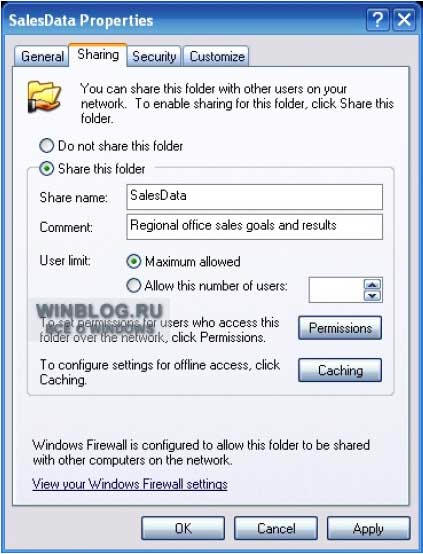
Figura A. În fereastra de proprietăți a dosarelor, configurați nivelul de control al accesului pentru permisiuni de utilizator și de grup
- Introduceți numele folderului în coloana Nume de partajare.
- Dacă doriți, puteți adăuga câteva cuvinte explicative în coloana Comentariu.
- Faceți clic pe OK.
De asemenea, pentru a atribui permisiuni diferite unor utilizatori diferiți, trebuie să dezactivați opțiunea activă implicită pentru Windows XP Simple File Sharing:
- Deschideți Windows Explorer
- Accesați meniul Instrumente.
- Selectați Opțiuni folder
- Faceți clic pe fila Vizualizare.
- În fereastra Setări avansate, debifați Utilizare partajare simplă a fișierelor (recomandat) | Utilizați partajarea simplă a fișierelor (recomandată).
- Faceți clic pe OK.
Pentru a dezactiva permisiunea pentru Everyone și pentru a seta nivelul de acces pentru fiecare utilizator în parte:
- Faceți clic dreapta pe dosarul dorit.
- Din meniul pop-up, selectați Partajare și securitate.
- Faceți clic pe butonul Permisiuni. Se deschide caseta de dialog Permisiuni. (Permisiuni pentru.), Așa cum se arată în imaginea B.
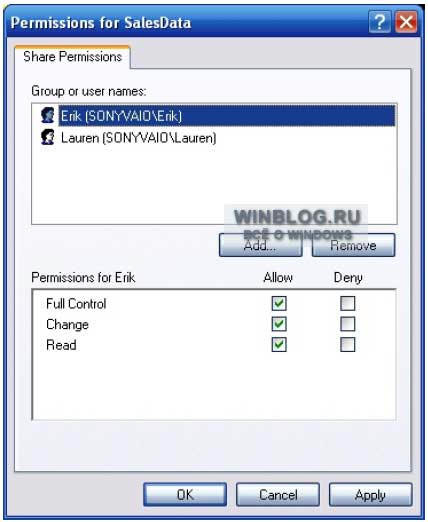
Imagine B. Configurați permisiunile de acces în fila Permisiuni partajare din caseta de dialog Permisiuni pentru. (Permisiuni pentru.).
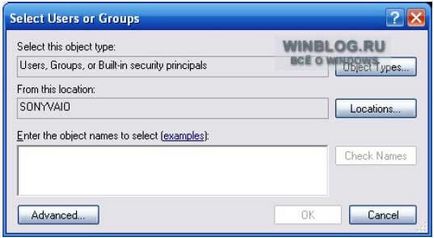
Imagine C. Selectați utilizatorii sau grupurile pentru care doriți să configurați drepturile de acces în câmpul Enter the Object Names To Select și faceți clic pe OK.
Utilizatorii care au dreptul să modifice informațiile din dosar (Schimbați) pot vizualiza și schimba fișierele din director, pot crea fișierele și folderele în el și pot executa programele aflate în el.
Utilizatorii și grupurile cu permisiunea Citire pot vizualiza doar fișierele stocate în director și pot rula programe. Pentru informații despre discurile Windows XP formatate în sistemul de fișiere NTFS, puteți seta permisiuni suplimentare.
Permisiunile NTFS într-un mediu Windows oferă un set suplimentar de opțiuni care pot fi configurate pentru fiecare fișier sau dosar individual.
Mai întâi trebuie să vă asigurați că setările Windows XP vă permit să lucrați cu sistemul de fișiere NTFS:
- Faceți clic pe Start.
- Selectați comanda Executare.
- Introduceți compmgmt.msc în linie și faceți clic pe OK. Se deschide consola de administrare a computerului.
- Navigați la obiectul Disk Management din fila Storage pentru a vedea ce tip de sistem de fișiere este utilizat pe fiecare disc.
Dacă un disc sau una dintre partițiile acestuia nu este formatat în NTFS, acest lucru poate fi corectat prin introducerea convertizorului X: / fs: ntfs, punând litera locului sau discului dorit în loc de X. Comanda de conversie va schimba sistemul de fișiere disc la NTFS fără a distruge datele stocate pe acesta. Cu toate acestea, înainte de a executa comanda pentru a efectua, este mai bine să faceți o copie de siguranță a conținutului discului.
Pentru a configura permisiunile NTFS:
- Faceți clic pe fișierul sau folderul dorit.
- Din meniul contextual, selectați Proprietăți,
- Faceți clic pe fila Securitate.
- Utilizați butoanele Adăugare / eliminare pentru a adăuga sau elimina utilizatori și grupuri pentru care doriți să configurați permisiunile de acces NTFS
- Selectați obiectul dorit din fereastra Grup sau numele de utilizator și atribuiți / respingeți permisiunile prin setarea sau ștergerea caselor de selectare corespunzătoare în fereastra Permisiuni pentru, așa cum se arată în Figura D
- Faceți clic pe OK pentru a salva modificările.
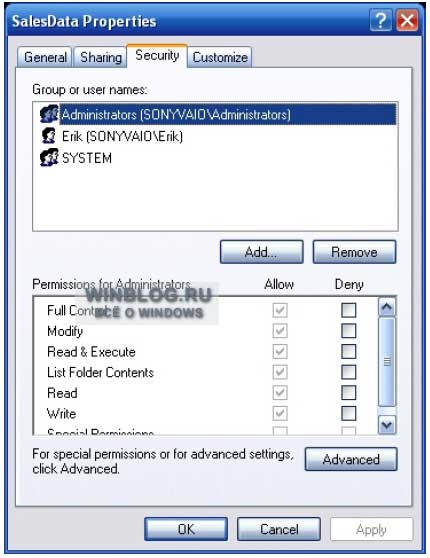
Figura D. Permisiunile NTFS au un număr mare de parametri configurați comparativ cu serviciul de acces public simplu.
Rețineți că, în mod implicit, subdirectoarele moștenesc proprietățile directoarelor lor rădăcină. Pentru a schimba acest lucru, faceți clic pe butonul Avansat din fila Securitate din caseta de dialog Proprietăți.
Pentru a determina autoritatea finală a unui utilizator, să scadă din permisiunile NTFS acordate direct (sau ca membru al grupului) toate interdicțiile individuale (sau interdicții pe care le-a primit ca membru al grupului). De exemplu, dacă un utilizator are acces complet la acest dosar, dar în același timp este membru al unui grup pentru care este refuzat accesul complet, acesta nu va avea drept de acces complet drept rezultat. Dacă nivelul de acces al utilizatorului este limitat la parametrii Read Executați și să listați conținutul dosarului din același grup și în același timp este refuzat accesul la nivelul conținutului folderului de listă, drept urmare permisiunile NTFS vor fi limitate doar de nivelul de citire Executați (Citiți și Executați). Din acest motiv, administratorul trebuie să abordeze interdicțiile cu precauție extremă, deoarece funcțiile interzise au prioritate față de cele permise pentru același utilizator sau grup.
Windows XP este echipat cu un utilitar la îndemână pentru a confirma permisiunile valide ale utilizatorului sau grupului:
- Deschideți caseta de dialog Proprietăți din fișierul sau folderul dorit.
- Faceți clic pe fila Securitate.
- Faceți clic pe butonul Avansat. Se deschide caseta de dialog Setări avansate de securitate.
- Faceți clic pe fila Permisiuni eficiente. (Imaginea E)
- Faceți clic pe butonul Selectare.
- Se afișează caseta de dialog Selectare utilizator sau grup.
- În câmpul Enter the Object Name To Select, introduceți numele utilizatorului sau grupului ale cărui acreditări doriți să le confirmați și faceți clic pe OK.
- Caseta de dialog Setări avansate de securitate afișează setul final de permisiuni NTFS pentru utilizatorul sau grupul selectat.
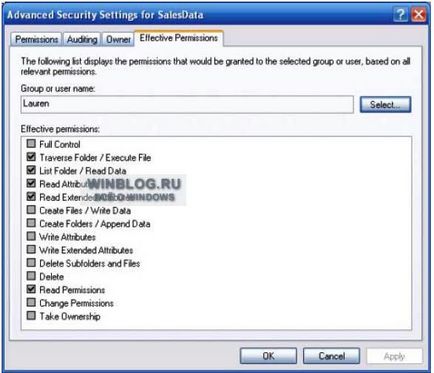
Imaginea E. Fila Permisiuni eficiente vă ajută să stabiliți cu ușurință ce autoritate are un utilizator sau grup.
Combinația dintre permisiunile NTFS și permisiunile de acces public
Sunetele promitatoare. Se pare că este suficient să distribuiți în mod corect puterile corespunzătoare utilizatorilor și să puteți începe munca. Totuși, în realitate, totul nu este atât de simplu. Partajarea permisiunilor și a permisiunilor NTFS ar trebui să stabilească în mod clar ce drepturi și drepturi au dreptul la accesul utilizatorilor și grupurilor, dar, din nefericire, acestea sunt adesea în conflict între ele. Pentru a determina autoritatea supremă a unui utilizator, comparați autoritatea de distribuire rezultată cu permisiunile NTFS rezultate. Amintiți-vă că restricțiile de acces vor domina permisiunile. De exemplu, în cazul în final drepturile de acces NTFS-user sunt nivel limitat de citire și executare (Citire și executare), precum și dreptul rezultat de acces public - nivel de control complet (Full Control), sistemul nu oferă utilizatorului drepturi reale acces complet, și alege cel mai înalt nivel de prioritate, în acest caz este permisiunea de a citi și a executa NTFS. Trebuie să ne amintim întotdeauna că restricțiile cu privire la drepturile care rezultă prevalează asupra rezoluțiilor finale. Acesta este un punct foarte important care este ușor uitat, după care oferă utilizatorilor multe probleme. Prin urmare, calculați cu atenție rapoartele permisiunilor și permisiunilor NTFS și permisiunile de acces public
Articole similare
Trimiteți-le prietenilor: